GGU-2D-SSFLOW: Schritt 2: DXF-Datei für Systemeingabe einlesen und bearbeiten (Beispiel 2)
Das System liegt als DXF-Datei "Manual.dxf" vor. Man kann sich die Eingabe der Grobstruktur des Systems erheblich vereinfachen, indem man die DXF-Datei über das "Mini-CAD"-Modul in die Grafik aufnimmt und dann maßgebende Punkte mit der Maus anklickt.
Wählen Sie dazu den Menüeintrag "Ansicht / Mini-CAD". Rechts unten erscheint ein Popup-Fenster mit Symbolen. Wählen Sie daraus den Knopf "DXF-Import" ![]() und laden anschließend die Datei "Manual.dxf", ohne die Einstellungen der Import-Dialogbox zu verändern. Die DXF-Daten werden eingelesen und Sie erhalten die folgende Editorbox, in der Sie die 3 Schalter im Bereich "Veränderung DXF-Daten" wie unten dargestellt deaktivieren:
und laden anschließend die Datei "Manual.dxf", ohne die Einstellungen der Import-Dialogbox zu verändern. Die DXF-Daten werden eingelesen und Sie erhalten die folgende Editorbox, in der Sie die 3 Schalter im Bereich "Veränderung DXF-Daten" wie unten dargestellt deaktivieren:
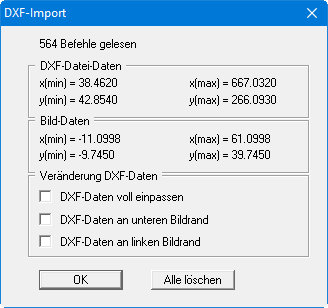
Aktualisieren Sie Ihre Systemdarstellung über die Funktionstaste [F9]. Wie Sie an den Bemaßungen in der Grafik sehen, passen die Koordinaten der eingelesenen Grafik nicht zu den Achsenkoordinaten. Um das zu korrigieren, gehen Sie wie folgt vor:
Links oben ist eine Maßlinie dargestellt, die eine Länge von 15.0 m aufweisen soll. Klicken Sie diese Linie mit der linken Maustaste doppelt an, um die Editorbox für diese Linien zu erhalten.
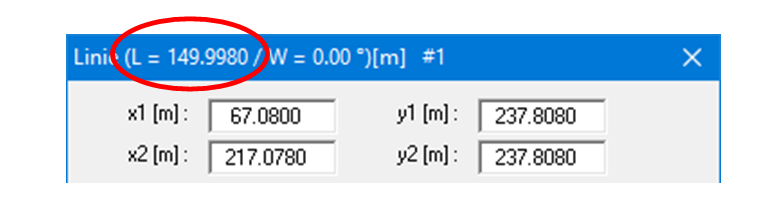
Am oberen Rand der Dialogbox wird die tatsächliche Länge der Linie (L = 149.9980) ausgegeben. Damit errechnet sich ein Verkleinerungsfaktor f (Soll/Ist) in x-Richtung von:
f = 15.0 / 149.9980 = 0.1
Zur Bestimmung des Verkleinerungsfaktors in y-Richtung klicken Sie auf die senkrechte Maßlinie, die mit einer Länge von 6.0 m angegeben ist. In der Editorbox der Linie wird eine tatsächliche Länge von 60.0030 m angezeigt.

Damit erhalten Sie auch für die y-Richtung einen Verkleinerungsfaktor von 0.1.
Um die Zeichnung entsprechend anzupassen, wählen Sie aus den Mini-CAD-Symbolen das Symbol "Objekte manipulieren" ![]() . Da für x- und y-Richtung der gleiche Faktor errechnet wurde, geben Sie unter "Zoomfaktor" den Wert 0.1 ein und lassen im Bereich "anwenden auf:" die Einstellung auf "x- und y-Koordinaten" stehen. Deaktivieren Sie den Schalter "Zoomfaktor auch auf Schriftgrößen anwenden".
. Da für x- und y-Richtung der gleiche Faktor errechnet wurde, geben Sie unter "Zoomfaktor" den Wert 0.1 ein und lassen im Bereich "anwenden auf:" die Einstellung auf "x- und y-Koordinaten" stehen. Deaktivieren Sie den Schalter "Zoomfaktor auch auf Schriftgrößen anwenden".

Nach Verlassen der Dialogbox über "OK" sehen Sie Ihre Grafik deutlich verkleinert dargestellt. Drücken Sie wieder die Funktionstaste [F9], um Koordinatensystem und Maßstab zu aktualisieren.
Ein Doppelklick auf die Maßlinien zeigt Ihnen, dass der Maßstab der Grafik passt, lediglich die Höhen sind noch nicht korrekt. Klicken Sie deshalb die Beckensohle auf der linken Seite, die auf 15.0 mNHN liegen soll, doppelt mit der linken Maustaste an.
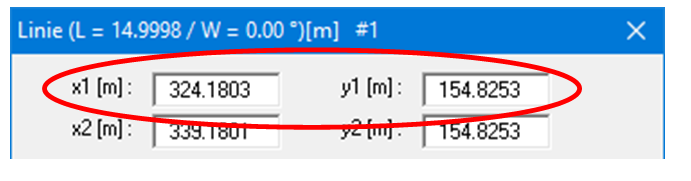
Für Sie sind die Angaben für x1 und y1 maßgebend. Soll der linke Rand bei einem x-Wert von 0.0 m liegen, können Sie die Grafik in x-Richtung um -324.1803 verschieben. Für die Verschiebung in y-Richtung ergibt sich der folgende Wert:
![]() y = 15.0 - 154.8253 = -139.8253
y = 15.0 - 154.8253 = -139.8253
Um die Zeichnung entsprechend zu verschieben, klicken Sie erneut auf das Mini-CAD-Symbol "Objekte manipulieren" ![]() und geben die entsprechenden Verschiebungswerte ein. Achten Sie darauf, dass Sie den Zoomfaktor wieder auf 1.0 zurücksetzen, sonst wird Ihre Grafik erneut verkleinert.
und geben die entsprechenden Verschiebungswerte ein. Achten Sie darauf, dass Sie den Zoomfaktor wieder auf 1.0 zurücksetzen, sonst wird Ihre Grafik erneut verkleinert.

Nach Verlassen der Dialogbox über "OK" drücken Sie erneut die Funktionstaste [F9]. Ihre Grafik wird nun mit richtigen Koordinaten und Maßstab dargestellt. Sie können jetzt die maßgebenden Punkte des Systems sehr einfach mit der Maus anklicken.
